Så här infogar du en emoji med Siri eller diktering på iPhone i iOS 16
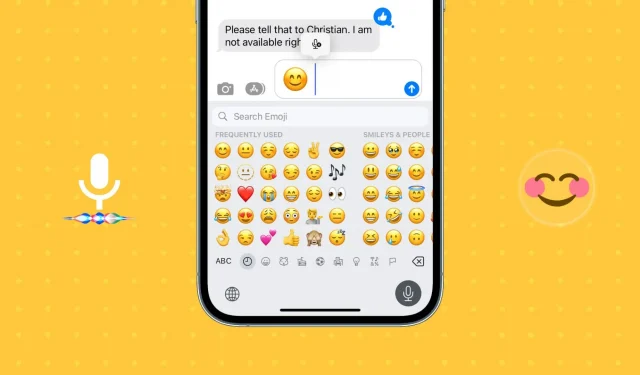
iOS 16 ger över 125 nya funktioner till din iPhone, och en av dem är möjligheten att infoga emoji i text med din röst med hjälp av diktering eller Siri. Vi visar dig hur.
Ange emoji med din röst på iPhone och iPad
Använder diktering
Så här infogar du emoji med diktering på iPhone:
- Öppna meddelanden, anteckningar, Twitter, WhatsApp eller någon app där du kan använda tangentbordet.
- Klicka på dikteringsknappen i det nedre högra hörnet av tangentbordet. Du kan också trycka på dikteringsknappen i inmatningsfältet i appen Meddelanden.
- Säg namnet på en emoji, till exempel ”Leende emoji”, så infogar din iPhone automatiskt den. Den kommer att ersätta den ”leende emojin” med en riktig emoji, dvs ”?”.
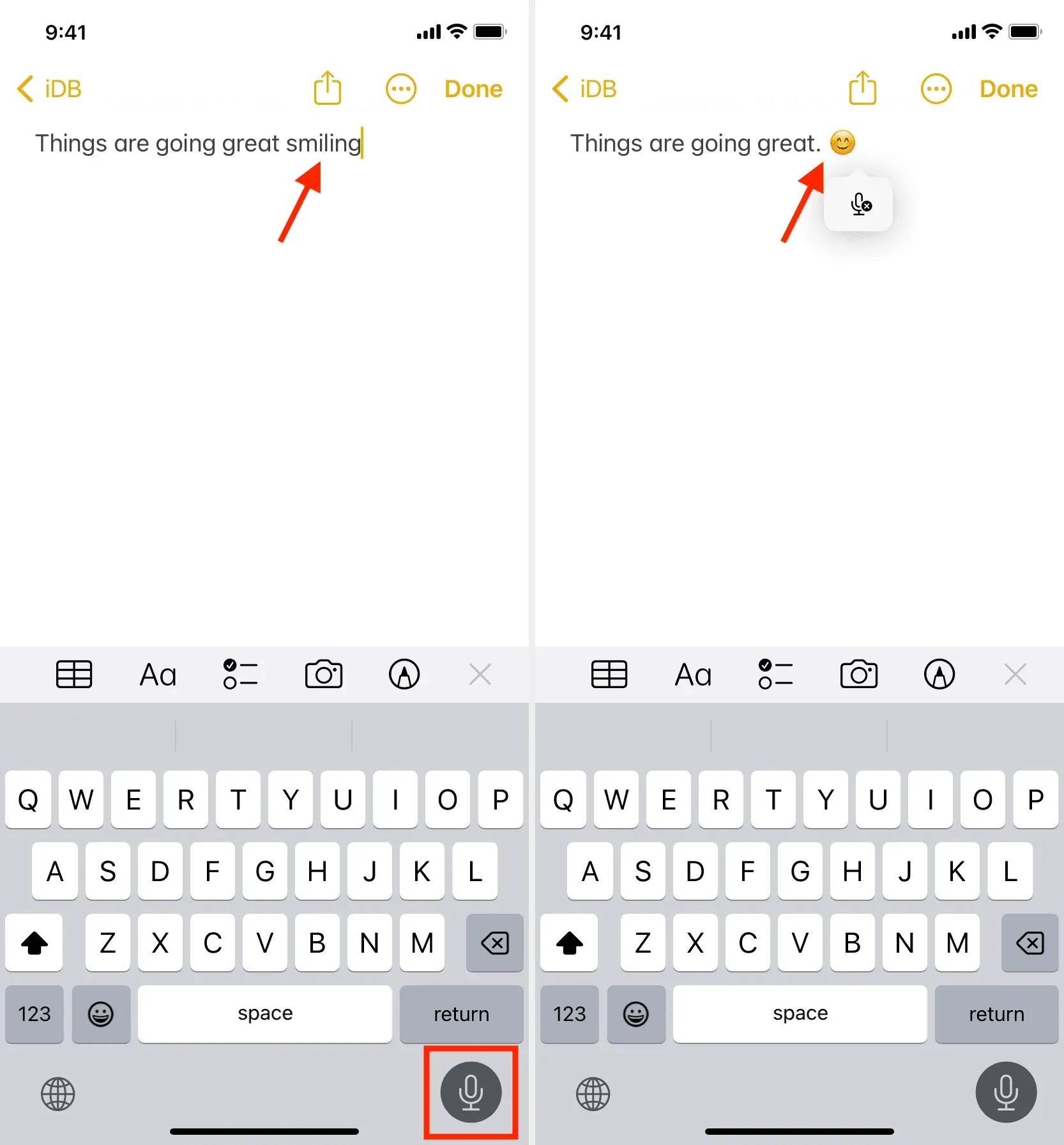
Använder Siri
Med Siri kan du svara och skicka nya meddelanden, göra anteckningar och mer. Grunderna för att infoga emojis med Siri är desamma som med diktering.
När du svarar på ett meddelande, skickar ett nytt eller dikterar en anteckning, säg bara namnet på emojin. Till exempel,
När du säger:
«У меня все хорошо. Улыбающийся смайлик»
Siri förvandlar det automatiskt till:
«У меня все хорошо. ?»
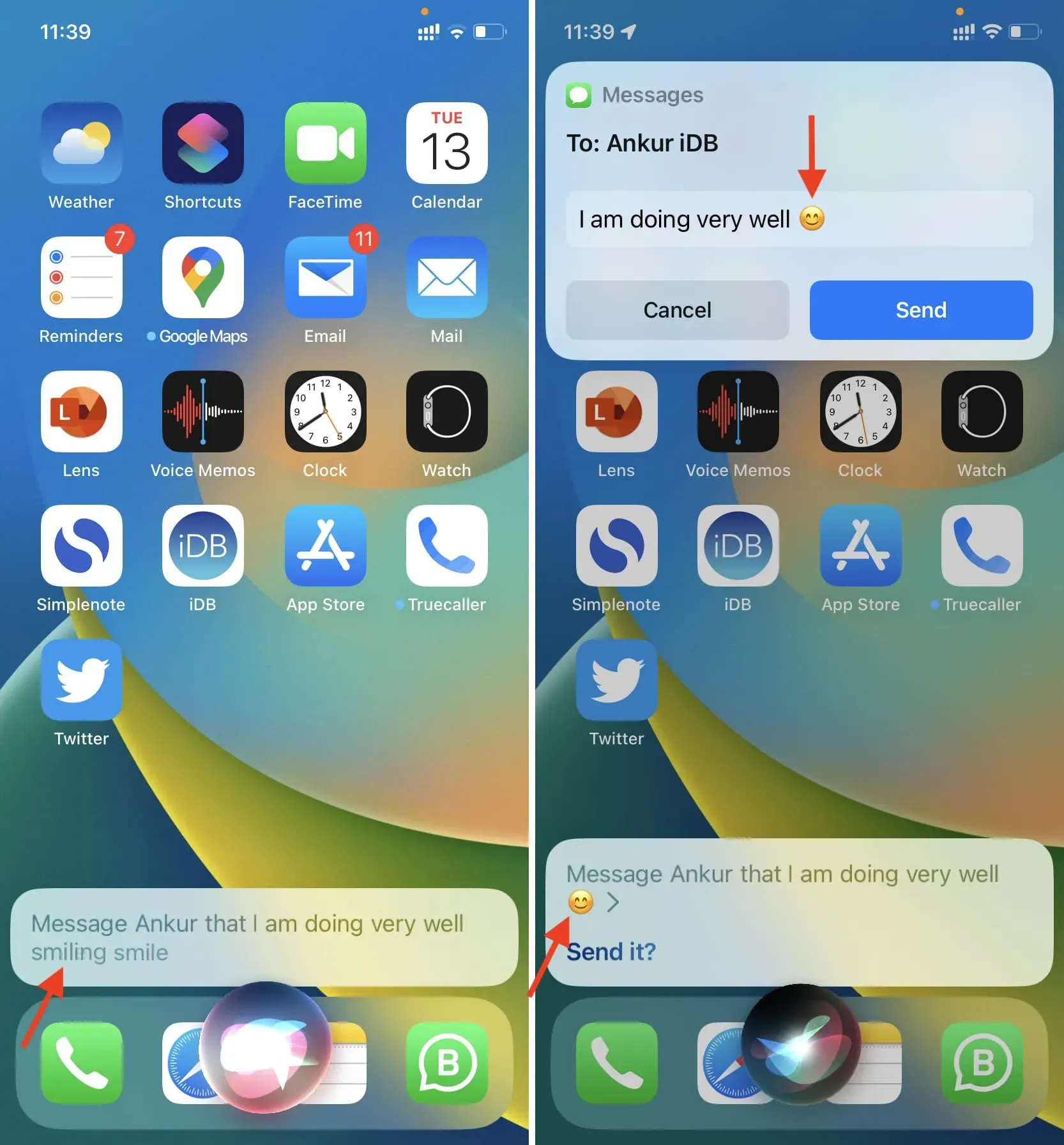
Så här kan du använda din röst för att infoga emoji. Om du inte har aktiverat diktering eller Siri kan du göra det genom att följa dessa steg:



Lämna ett svar